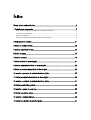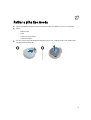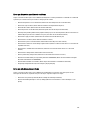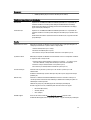Dell Precision R7610 Manual do proprietário
- Tipo
- Manual do proprietário

Estação de trabalho Dell Precision R7610
Manual do proprietário
Modelo regulamentar: E15S
Tipo regulamentar: E15S002

Notas, avisos e advertências
NOTA: Uma NOTA indica informações importantes para melhor utilizar o computador.
AVISO: Um AVISO indica potenciais danos do hardware ou a perda de dados e explica como evitar o problema.
ADVERTÊNCIA: Uma ADVERTÊNCIA indica potenciais danos no equipamento, lesões corporais ou mesmo morte.
© 2013 Dell Inc.
Marcas comerciais utilizadas neste texto:
Dell
™
, o logótipo DELL,
Dell Precision
™
,
Precision ON
™
,
ExpressCharge
™
,
Latitude
™
,
Latitude ON
™
,
OptiPlex
™
,
Vostro
™
e
Wi-Fi Catcher
™
são marcas comerciais da Dell Inc.
Intel
®
,
Pentium
®
,
Xeon
®
,
Core
™
,
Atom
™
,
Centrino
®
e
Celeron
®
são marcas comerciais registadas ou marcas comerciais da Intel Corporation nos Estados Unidos e em outros
países.
AMD
®
é marca comercial registada e
AMD Opteron
™
,
AMD Phenom
™
,
AMD Sempron
™
,
AMD Athlon
™
,
ATI Radeon
™
e
ATI FirePro
™
são marcas comerciais da Advanced Micro Devices, Inc.
Microsoft
®
,
Windows
®
,
MS-DOS
®
,
Windows Vista
®
, o botão de
iniciar do Windows Vista e
Office Outlook
®
são marcas comerciais ou marcas comerciais registadas da Microsoft Corporation nos
Estados Unidos e/ou em outros países.
Blu-ray Disc
™
é marca comercial de propriedade da Blu-ray Disc Association (BDA) e
licenciada para utilização em discos e tocadores. A marca com a palavra
Bluetooth
®
é marca comercial registada e de propriedade da
Bluetooth
®
SIG, Inc. e qualquer utilização de tal marca por parte da Dell é feita sob licença.
Wi-Fi
®
é uma marca comercial registada
da Wireless Ethernet Compatibility Alliance, Inc.
2013 - 05
Rev. A00

Índice
Notas, avisos e advertências.......................................................................................................2
1 Trabalhar no computador..........................................................................................................7
Antes de efectuar qualquer procedimento no interior do computador...................................................................7
Ferramentas recomendadas.....................................................................................................................................8
Desligar o computador.............................................................................................................................................8
Após efectuar qualquer procedimento no interior do computador..........................................................................9
2 Visão geral do sistema.............................................................................................................11
3 Retirar a moldura frontal..........................................................................................................13
4 Instalar a moldura frontal........................................................................................................15
5 Retirar a tampa..........................................................................................................................17
6 Instalar a tampa.........................................................................................................................19
7 Retirar a fonte de alimentação...............................................................................................21
8 Instalar a unidade de fonte de alimentação.........................................................................23
9 Retirar o portador da unidade de disco rígido.....................................................................25
10 Instalar o portador da unidade de disco rígido..................................................................27
11 Retirar o conjunto da unidade de disco rígido...................................................................29
12 Instalar o conjunto da unidade de disco rígido..................................................................31
13 Retirar o painel de controlo...................................................................................................33
14 Instalar o painel de controlo.................................................................................................35
15 Retirar a unidade óptica.........................................................................................................37
16 Instalar a unidade óptica.......................................................................................................39
17 Retirar a cobertura de arrefecimento..................................................................................41

18 Instalar a cobertura de arrefecimento ...............................................................................43
19 Remover o backplane SAS (SCSI com ligação em série)................................................45
20 Instalar o backplane SAS (SCSI com ligação em série)...................................................47
21 Retirar o conjunto de chassis frontal...................................................................................49
22 Instalar o conjunto de chassis frontal.................................................................................51
23 Retirar o suporte da ventoinha.............................................................................................53
24 Instalar o suporte da ventoinha............................................................................................55
25 Retirar as ventoinhas do sistema.........................................................................................57
26 Instalar as ventoinhas do sistema........................................................................................59
27 Retirar a pilha tipo moeda......................................................................................................61
28 Instalar a pilha tipo moeda....................................................................................................63
29 Retirar a memória....................................................................................................................65
30 Instalar a memória..................................................................................................................67
31 Retirar o dissipador de calor.................................................................................................69
32 Instalar o dissipador de calor...............................................................................................71
33 Retirar o processador.............................................................................................................73
34 Instalar o processador...........................................................................................................75
35 Retirar os compartimentos das placas de expansão........................................................77
36 Instalar os compartimentos das placas de expansão......................................................81
37 Retirar a unidade de distribuição de energia.....................................................................83
38 Instalar a unidade de distribuição de energia...................................................................85
39 Retirar a placa de anfitrião para acesso remoto...............................................................87

40 Instalar a placa de anfitrião para acesso remoto.............................................................89
41 Retirar a placa do controlador SAS.....................................................................................91
42 Instalar a placa do controlador SAS....................................................................................93
43 Retirar a placa de sistema.....................................................................................................95
44 Instalar a placa de sistema...................................................................................................97
45 Componentes da placa de sistema......................................................................................99
46 Resolução de problemas.....................................................................................................101
LEDs de diagnóstico.............................................................................................................................................101
Mensagens de erro...............................................................................................................................................108
Erros que bloqueiam totalmente o sistema....................................................................................................108
Erros que bloqueiam parcialmente o sistema................................................................................................109
Erros que não bloqueiam o sistema...............................................................................................................109
47 Especificações......................................................................................................................111
48 Configuração do sistema.....................................................................................................117
Menu de arranque................................................................................................................................................117
Temporizar sequências de teclas.........................................................................................................................117
Dell Diagnostics....................................................................................................................................................118
Opções da configuração do sistema....................................................................................................................118
49 Contactar a Dell.....................................................................................................................125
Contactar a Dell....................................................................................................................................................125
A página está carregando...

1
Trabalhar no computador
Antes de efectuar qualquer procedimento no interior do
computador
Utilize as seguintes directrizes de segurança para ajudar a proteger o computador de potenciais danos e para ajudar a
garantir a sua segurança pessoal. Salvo indicação em contrário, cada procedimento neste documento pressupõe a
existência das seguintes condições:
• Leu as informações de segurança fornecidas com o computador.
• É possível substituir ou, se adquirido em separado, instalar um componente ao efectuar o procedimento de
remoção na ordem inversa.
ADVERTÊNCIA: Antes de efectuar qualquer procedimento no interior do computador, leia as informações de
segurança fornecidas com o mesmo. Para obter informações adicionais sobre os melhores procedimentos de
segurança, consulte a página inicial da conformidade de regulamentos em www.dell.com/regulatory_compliance .
AVISO: Muitas das reparações só podem ser efectuadas por um técnico de assistência qualificado. Apenas
deverá efectuar a resolução de problemas e algumas reparações simples, conforme autorizado na documentação
do produto ou como orientado pelo serviço de assistência on-line ou por telefone e pela equipa de suporte. Os
danos causados por assistência não autorizada pela Dell não são abrangidos pela garantia. Leia e siga as
instruções sobre segurança fornecidas com o produto.
AVISO: Para evitar descargas electrostáticas, ligue-se à terra utilizando uma pulseira antiestática com cabo de
ligação à terra ou tocando periodicamente numa superfície metálica não pintada, tal como uma entrada na parte
posterior do computador.
AVISO: Manuseie cuidadosamente os componentes e as placas. Não toque nos componentes ou nos contactos da
placa. Segure a placa pelas extremidades ou pelo suporte metálico de instalação. Segure nos componentes, como
um processador, pelas extremidades e não pelos pinos.
AVISO: Quando desligar um cabo, puxe pelo respectivo conector ou pela patilha e não pelo próprio cabo. Alguns
cabos possuem conectores com patilhas de bloqueio. Se estiver a desligar este tipo de cabo, pressione as patilhas
de bloqueio antes de desligar o cabo. À medida que puxa os conectores, mantenha-os alinhados para evitar que
os pinos do conector dobrem. Do mesmo modo, antes de ligar um cabo, certifique-se de que ambos os conectores
estão correctamente orientados e alinhados.
NOTA: Pode haver diferenças de aparência entre a cor do seu computador e determinados componentes em
relação aos apresentados nas ilustrações deste documento.
Para evitar danificar o computador, execute os seguintes passos antes de começar a efectuar qualquer procedimento
no interior do mesmo.
1. Certifique-se de que a superfície de trabalho é plana e que está limpa para evitar que a tampa do computador fique
riscada.
2. Desligue o computador (consulte Desligar o computador).
7

AVISO: Para desligar um cabo de rede, desligue primeiro o cabo do computador e, em seguida, desligue o
cabo do dispositivo de rede.
3. Desligue todos os cabos de rede do computador.
4. Desligue o computador e todos os dispositivos a ele ligados das respectivas tomadas eléctricas.
5. Pressione sem soltar o botão de alimentação enquanto o computador é desligado para ligar a placa de sistema à
terra.
6. Retire a tampa.
AVISO: Antes de tocar em qualquer parte interior do computador, ligue-se à terra tocando numa superfície
metálica não pintada, tal como o metal na parte posterior do computador. Enquanto trabalha, toque
periodicamente numa superfície metálica não pintada para dissipar a electricidade estática, uma vez que
esta pode danificar os componentes internos.
Ferramentas recomendadas
Os procedimentos descritos neste documento podem requerer as seguintes ferramentas:
• Chave de parafusos de ponta chata pequena
• Chave de parafusos Phillips
• Instrumento aguçado em plástico
Desligar o computador
AVISO: Para evitar a perda de dados, guarde e feche todos os ficheiros abertos e saia de todos os programas
abertos antes de desligar o computador.
1. Encerrar o sistema operativo:
– No Windows 8:
* Utilizando um dispositivo com a funcionalidade de toque:
a. Passe o dedo a partir da margem direita do ecrã, abra o menu Atalhos e seleccione
Definições.
b. Seleccione o e depois seleccione Encerrar
* Utilizando um rato:
a. Aponte para o canto superior direito do ecrã e clique em Definições.
b. Clique no e depois seleccione Encerrar.
– No Windows 7:
1. Clique em Iniciar .
2. Clique em Encerrar.
ou
1.
Clique em Iniciar .
8

2. Clique na seta no canto inferior direito do menu Iniciar, conforme ilustrado abaixo e, em seguida,
clique em Encerrar.
2. Certifique-se de que o computador e todos os dispositivos anexados se encontram desligados. Se o computador e
os dispositivos a estes ligados não se tiverem desligado automaticamente quando encerrou o sistema operativo,
mantenha premido o botão de alimentação durante cerca de 6 segundos para os desligar.
Após efectuar qualquer procedimento no interior do computador
Uma vez concluído o procedimento de reposição de componente, certifique-se de que liga os dispositivos externos,
placas e cabos antes de ligar o computador.
1. Volte a colocar a tampa.
AVISO: Para ligar um cabo de rede, ligue em primeiro lugar o cabo ao dispositivo de rede e, em seguida,
ligue-o ao computador.
2. Ligue todos os cabos de telefone ou de rede ao computador.
3. Ligue o computador e todos os dispositivos anexados às respectivas tomadas eléctricas.
4. Ligue o computador.
5. Se for necessário, verifique se o computador funciona correctamente, executando o Dell Diagnostics.
9
A página está carregando...

2
Visão geral do sistema
A figura seguinte mostra o interior do computador após a remoção da moldura frontal e da tampa. As anotações
mostram o nome e a disposição dos componentes no interior no computador.
1. painel de controlo
2. tampa plástica
3. cobertura de arrefecimento
4. suporte da ventoinha
5. ventoinhas do sistema
6. unidade de distribuição de energia
7. compartimento da placa de expansão central
8. compartimento da placa de expansão externa
9. bateria de célula tipo moeda
10. backplane SAS
11. conjunto de chassis frontal
12. unidade de disco rígido
13. unidade óptica
11
A página está carregando...

3
Retirar a moldura frontal
1. Siga os procedimentos indicados em
Antes de efectuar qualquer procedimento no interior do computador
.
2. Desbloqueie a moldura frontal com a chave fornecida.
a) Levante a patilha de desbloqueio da moldura e puxe a moldura frontal para fora do computador.
13
A página está carregando...

4
Instalar a moldura frontal
1. Introduza a moldura frontal na respectiva ranhura virada em sentido descendente e empurre-a na direcção do
computador.
2. Feche a patilha de desbloqueio.
3. Bloqueie a moldura frontal com a chave fornecida.
4. Siga os procedimentos indicados em
Após efectuar qualquer procedimento no interior do computador
.
15
A página está carregando...

5
Retirar a tampa
1. Siga os procedimentos indicados em
Antes de efectuar qualquer procedimento no interior do computador
.
2. Retirar:
– moldura frontal
3. Rode o trinco de desbloqueio no sentido anti-horário para a posição de desbloqueado.
a) Levante o trinco e deslize a tampa na direcção da parte de trás do computador.
4. Levante a tampa e retire-a do computador.
17
A página está carregando...

6
Instalar a tampa
1. Coloque a tampa no computador e faça pressão até que encaixe no sítio.
2. Pressione o trinco da tampa.
3. Instale a moldura frontal.
4. Siga os procedimentos indicados em
Após efectuar qualquer procedimento no interior do computador
.
19
A página está carregando...

7
Retirar a fonte de alimentação
1. Siga os procedimentos indicados em
Antes de efectuar qualquer procedimento no interior do computador
.
2. Pressione e mantenha assim a patilha cor-de-laranja na direcção do trinco. Em seguida, puxe a unidade de fonte
de alimentação para fora do computador.
21
A página está carregando...

8
Instalar a unidade de fonte de alimentação
1. Introduza a unidade de fonte de alimentação no computador até que encaixe no sítio.
2. Siga os procedimentos indicados em
Após efectuar qualquer procedimento no interior do computador
.
23
A página está carregando...

9
Retirar o portador da unidade de disco rígido
1. Siga os procedimentos indicados em
Antes de efectuar qualquer procedimento no interior do computador
.
2. Retire a moldura frontal.
3. Carregue no botão de desbloqueio do portador da unidade de disco rígido.
a) Puxe para abrir a pega do portador da unidade de disco rígido.
b) Faça deslizar a unidade de disco rígido para fora do compartimento.
25
A página está carregando...

10
Instalar o portador da unidade de disco rígido
1. Introduza a unidade de disco rígido no compartimento da unidade.
2. Pressione a pega do portador da unidade de disco rígido até que encaixe no sítio.
3. Instale a moldura frontal.
4. Siga os procedimentos indicados em
Após efectuar qualquer procedimento no interior do computador
.
27
A página está carregando...

11
Retirar o conjunto da unidade de disco rígido
1. Siga os procedimentos indicados em
Antes de efectuar qualquer procedimento no interior do computador
.
2. Retirar:
– moldura frontal
– portador da unidade de disco rígido
3. Retire os parafusos que fixam a unidade de disco rígido à respectiva caixa.
a) Faça deslizar a unidade de disco rígido para fora do conjunto.
29
A página está carregando...

12
Instalar o conjunto da unidade de disco rígido
1. Coloque a unidade de disco rígido no respectivo compartimento.
2. Aperte os parafusos que fixam a unidade de disco rígido de cada lado do compartimento da unidade de disco
rígido.
3. Instalar:
– portador da unidade de disco rígido
– moldura frontal
4. Siga os procedimentos indicados em
Após efectuar qualquer procedimento no interior do computador
.
31
A página está carregando...

13
Retirar o painel de controlo
AVISO: São necessárias duas chaves de fendas Torx diferentes para a desmontagem/remontagem do painel de
controlo: uma T10 e uma T8.
1. Siga os procedimentos indicados em
Antes de efectuar qualquer procedimento no interior do computador
.
2. Retirar:
– moldura frontal
– tampa
3. Retire o parafuso Torx que fixa o painel de controlo.
a) Desligue os cabos do painel de controlo.
b) Retire os parafusos que fixam a placa do painel de controlo.
33
A página está carregando...
A página está carregando...
A página está carregando...
A página está carregando...
A página está carregando...
A página está carregando...
A página está carregando...
A página está carregando...
A página está carregando...
A página está carregando...
A página está carregando...
A página está carregando...
A página está carregando...
A página está carregando...
A página está carregando...
A página está carregando...
A página está carregando...
A página está carregando...
A página está carregando...
A página está carregando...
A página está carregando...
A página está carregando...
A página está carregando...
A página está carregando...
A página está carregando...
A página está carregando...
A página está carregando...
A página está carregando...
A página está carregando...
A página está carregando...
A página está carregando...
A página está carregando...
A página está carregando...
A página está carregando...
A página está carregando...
A página está carregando...
A página está carregando...
A página está carregando...
A página está carregando...
A página está carregando...
A página está carregando...
A página está carregando...
A página está carregando...
A página está carregando...
A página está carregando...
A página está carregando...
A página está carregando...
A página está carregando...
A página está carregando...
A página está carregando...
A página está carregando...
A página está carregando...
A página está carregando...
A página está carregando...
A página está carregando...
A página está carregando...
A página está carregando...
A página está carregando...
A página está carregando...
A página está carregando...
A página está carregando...
A página está carregando...
A página está carregando...
A página está carregando...
A página está carregando...
A página está carregando...
A página está carregando...
A página está carregando...
A página está carregando...
A página está carregando...
A página está carregando...
A página está carregando...
A página está carregando...
A página está carregando...
A página está carregando...
A página está carregando...
A página está carregando...
A página está carregando...
A página está carregando...
A página está carregando...
A página está carregando...
A página está carregando...
A página está carregando...
A página está carregando...
A página está carregando...
A página está carregando...
A página está carregando...
A página está carregando...
A página está carregando...
A página está carregando...
A página está carregando...
A página está carregando...
-
 1
1
-
 2
2
-
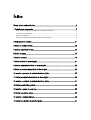 3
3
-
 4
4
-
 5
5
-
 6
6
-
 7
7
-
 8
8
-
 9
9
-
 10
10
-
 11
11
-
 12
12
-
 13
13
-
 14
14
-
 15
15
-
 16
16
-
 17
17
-
 18
18
-
 19
19
-
 20
20
-
 21
21
-
 22
22
-
 23
23
-
 24
24
-
 25
25
-
 26
26
-
 27
27
-
 28
28
-
 29
29
-
 30
30
-
 31
31
-
 32
32
-
 33
33
-
 34
34
-
 35
35
-
 36
36
-
 37
37
-
 38
38
-
 39
39
-
 40
40
-
 41
41
-
 42
42
-
 43
43
-
 44
44
-
 45
45
-
 46
46
-
 47
47
-
 48
48
-
 49
49
-
 50
50
-
 51
51
-
 52
52
-
 53
53
-
 54
54
-
 55
55
-
 56
56
-
 57
57
-
 58
58
-
 59
59
-
 60
60
-
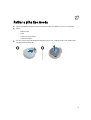 61
61
-
 62
62
-
 63
63
-
 64
64
-
 65
65
-
 66
66
-
 67
67
-
 68
68
-
 69
69
-
 70
70
-
 71
71
-
 72
72
-
 73
73
-
 74
74
-
 75
75
-
 76
76
-
 77
77
-
 78
78
-
 79
79
-
 80
80
-
 81
81
-
 82
82
-
 83
83
-
 84
84
-
 85
85
-
 86
86
-
 87
87
-
 88
88
-
 89
89
-
 90
90
-
 91
91
-
 92
92
-
 93
93
-
 94
94
-
 95
95
-
 96
96
-
 97
97
-
 98
98
-
 99
99
-
 100
100
-
 101
101
-
 102
102
-
 103
103
-
 104
104
-
 105
105
-
 106
106
-
 107
107
-
 108
108
-
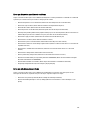 109
109
-
 110
110
-
 111
111
-
 112
112
-
 113
113
-
 114
114
-
 115
115
-
 116
116
-
 117
117
-
 118
118
-
 119
119
-
 120
120
-
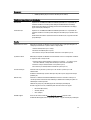 121
121
-
 122
122
-
 123
123
-
 124
124
-
 125
125
Dell Precision R7610 Manual do proprietário
- Tipo
- Manual do proprietário
Artigos relacionados
-
Dell Vostro 270s Manual do proprietário
-
Dell Precision R5500 Guia rápido
-
Dell Precision R5500 Manual do usuário
-
Dell Inspiron 660s Manual do proprietário
-
Dell Precision Rack 7910 Manual do proprietário
-
Dell Precision 7920 Rack Manual do proprietário
-
Dell Precision 7920 Rack Manual do proprietário
-
Dell Vostro 260 Guia de usuario
-
Dell Precision R7610 Guia de usuario
-
Dell Precision 7920 Tower Manual do proprietário